现在大部分电脑都是win10系统,有些新用户不知道如何快速搜索文件,接下来小编就给大家介绍一下具体的操作步骤。
具体如下:
-
1. 首先第一步根据下图所示,找到并双击【此电脑】同步。

-
2. 第二步打开【此电脑】窗口后,根据下图所示,点击右上角【搜索"此电脑"方框】。
-

-
3. 第三步按照需求输入文件关键字。根据下图所示,小编以【欢迎词】为例。
-
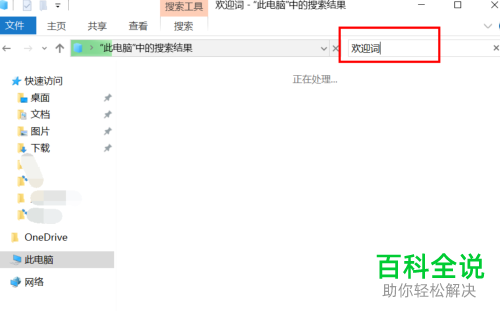
-
3. 第三步根据下图所示,将自动搜索出电脑中匹配关键字的所有文件。
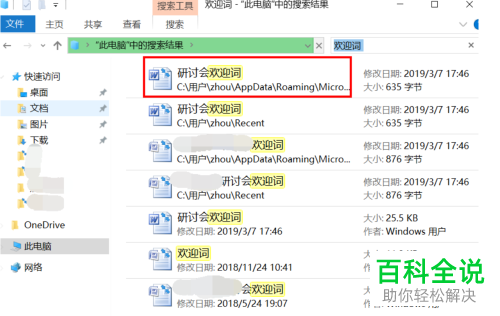
-
4. 第四步如果找到相关文件,先单击鼠标右键,接着在弹出的菜单栏中根据下图所示,点击【打开】选项。
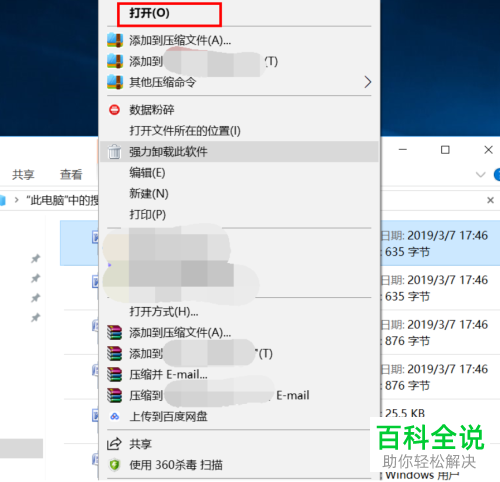
-
5. 最后为了加快搜索速度,根据下图所示,可以先打开文件所在磁盘,接着在搜索框中输入文件关键字。
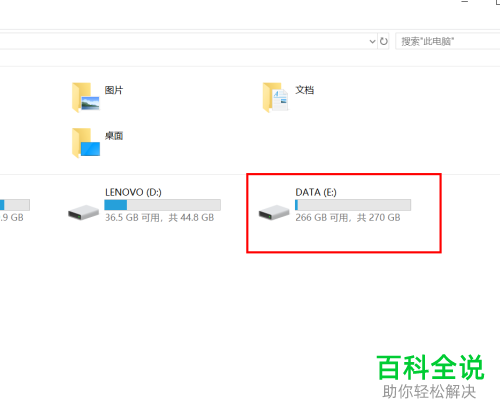

-
以上就是win10系统如何快速搜索文件的方法。
